Correction des paramètres d'affichage des dossiers non enregistrés dans Windows 10
Publié: 2017-07-26
Correction des paramètres d'affichage des dossiers qui ne sont pas enregistrés dans Windows 10 : si votre Windows ne se souvient pas de vos paramètres d'affichage des dossiers, vous êtes au bon endroit car aujourd'hui, nous allons discuter de la façon de résoudre ce problème. Dans Windows 10, vous avez le contrôle total de tous vos paramètres de fichiers et de dossiers, vous pouvez facilement modifier vos paramètres d'affichage des dossiers. Vous avez le choix entre différentes options d'affichage, telles que les icônes extra larges, les grandes icônes, les icônes moyennes, les petites icônes, la liste, les détails, les mosaïques et le contenu. De cette façon, vous pouvez modifier vos préférences sur la façon dont vous souhaitez afficher les fichiers et le dossier dans l'Explorateur de fichiers.

Mais parfois, Windows ne se souvient pas de vos préférences, en bref, le paramètre d'affichage des dossiers n'a pas été enregistré et vous auriez à nouveau enregistré le paramètre par défaut. Par exemple, vous avez changé le paramètre d'affichage des dossiers en affichage Liste et redémarré votre PC après un certain temps. Mais après le redémarrage, vous voyez que Windows ne se souvient pas de vos paramètres que vous venez de configurer, c'est-à-dire que le fichier ou les dossiers ne sont pas affichés dans la vue Liste, mais qu'ils sont à nouveau définis dans la vue Détails.
La principale cause de ce problème est un bogue du registre qui peut être facilement corrigé. Le problème est que les paramètres d'affichage des dossiers ne sont enregistrés que pour le dossier 5000, ce qui signifie que si vous avez plus de 5000 dossiers, vos paramètres d'affichage des dossiers ne seront pas enregistrés. Il vous suffit donc d'augmenter la valeur de registre à 10 000 afin de corriger le problème des paramètres d'affichage des dossiers qui ne sont pas enregistrés dans Windows 10. Vous pouvez le faire en suivant le guide de dépannage ci-dessous.
Contenu
- Correction des paramètres d'affichage des dossiers non enregistrés dans Windows 10
- Méthode 1 : réinitialiser les paramètres d'affichage du type de dossier
- Méthode 2 : Sélectionnez Appliquer aux dossiers
- Méthode 3 : restaurer votre PC à un temps de travail antérieur
- Méthode 4 : ajouter le raccourci de fichier de l'utilisateur sur le bureau
- Méthode 5 : exécuter des commandes dans une invite de commandes avec élévation de privilèges
- Méthode 6 : Correction du registre
- Méthode 7 : contourner le problème
Correction des paramètres d'affichage des dossiers non enregistrés dans Windows 10
Assurez-vous de créer un point de restauration au cas où quelque chose tournerait mal.
Méthode 1 : réinitialiser les paramètres d'affichage du type de dossier
1.Ouvrez l'Explorateur de fichiers Windows en appuyant sur la touche Windows + E, puis cliquez sur Afficher > Options.
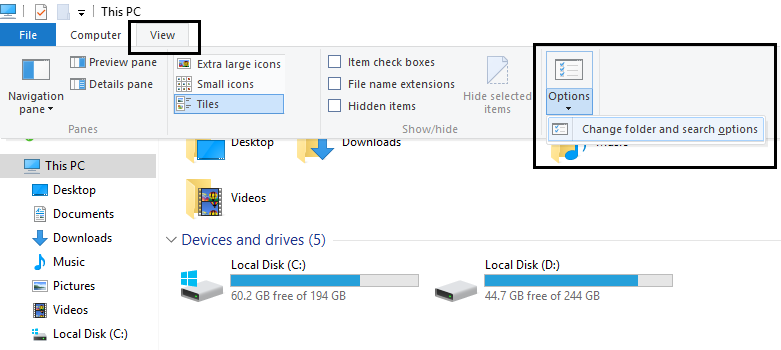
2.Passez à l' onglet Affichage et cliquez sur Réinitialiser les dossiers.
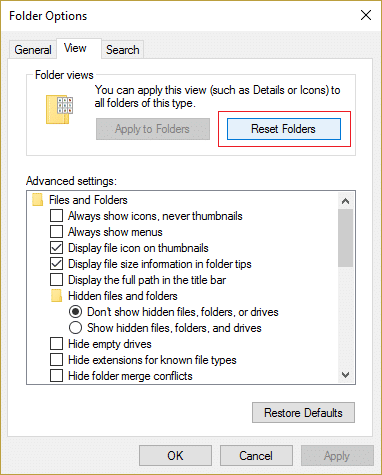
3. Redémarrez votre PC pour enregistrer les modifications.
4. Essayez à nouveau d'enregistrer vos préférences et voyez si cette fois, Windows s'en souvient.
Méthode 2 : Sélectionnez Appliquer aux dossiers
1.Ouvrez l'Explorateur de fichiers et accédez au lecteur sur lequel vous souhaitez appliquer ces paramètres.
2.En haut de l'explorateur, sélectionnez Affichage , puis dans la section Disposition, sélectionnez l' option d'affichage souhaitée.
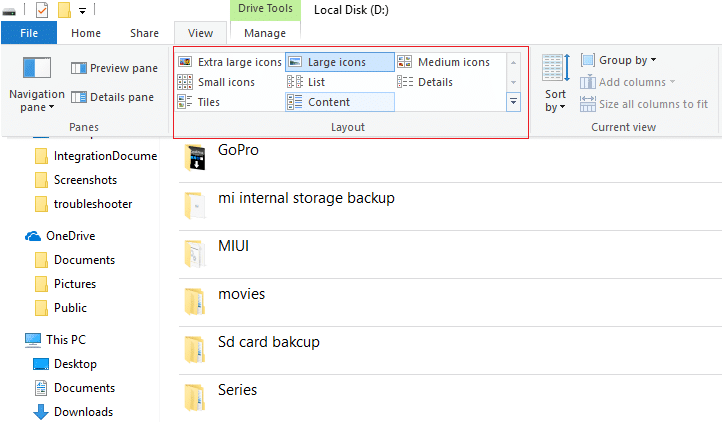
3.Maintenant, tout en étant présent dans la vue, cliquez sur Options à l'extrême droite.
4.Passez à l'onglet Affichage, puis cliquez sur Appliquer aux dossiers.

5. Redémarrez votre PC pour enregistrer les paramètres.
Méthode 3 : restaurer votre PC à un temps de travail antérieur
1.Appuyez sur la touche Windows + R et tapez « sysdm.cpl », puis appuyez sur Entrée.

2.Sélectionnez l'onglet Protection du système et choisissez Restauration du système.

3.Cliquez sur Suivant et choisissez le point de restauration système souhaité.


4. Suivez les instructions à l'écran pour terminer la restauration du système.
5.Après le redémarrage, vous pourrez peut-être corriger les paramètres d'affichage des dossiers qui ne sont pas enregistrés dans Windows 10.
Méthode 4 : ajouter le raccourci de fichier de l'utilisateur sur le bureau
1.Cliquez avec le bouton droit sur le Bureau et sélectionnez Personnaliser.
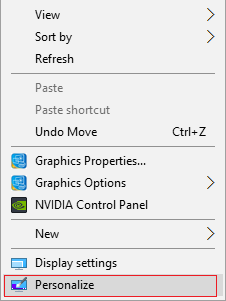
2.Maintenant, dans le menu de gauche, passez à Thème.
3.Cliquez sur Paramètres de l' icône du bureau sous Paramètres associés.
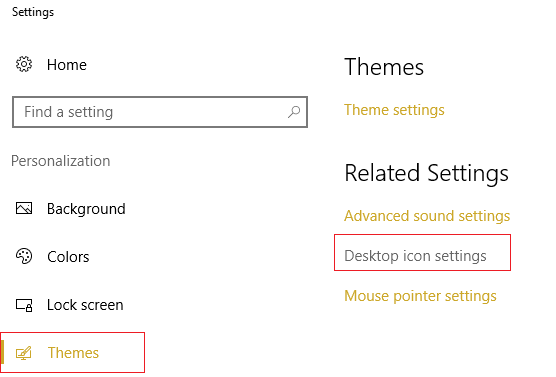
4.Cochez la case Fichiers de l'utilisateur et cliquez sur Appliquer puis sur OK.
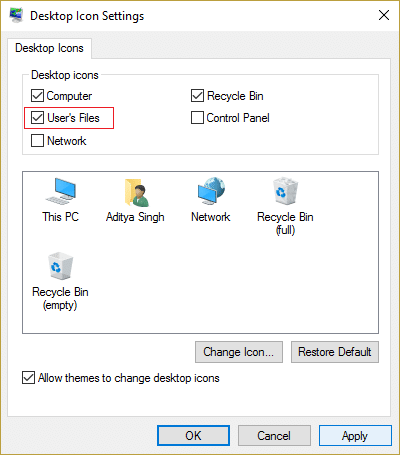
5.Ouvrez le fichier de l'utilisateur à partir du bureau et accédez au répertoire souhaité.
6. Essayez maintenant de modifier l'option d'affichage du dossier selon les préférences souhaitées.
5. Redémarrez votre PC pour enregistrer les modifications.
Méthode 5 : exécuter des commandes dans une invite de commandes avec élévation de privilèges
1.Appuyez sur la touche Windows + X puis sélectionnez Invite de commandes (Admin).

2.Tapez la commande suivante et appuyez sur Entrée après chacune :
REG ADD "HKEY_Current_User\software\microsoft\windows\currentversion\policies\explorer" /v "NoSaveSettings" /t REG_SZ /d "0" /f REG ADD "HKEY_Local_Machine\software\microsoft\windows\currentversion\policies\explorer" /v "NoSaveSettings" /t REG_SZ /d "0" /f

3. Redémarrez votre PC pour enregistrer les modifications.
Méthode 6 : Correction du registre
1.Ouvrez le fichier Bloc-notes et assurez-vous de copier exactement le contenu ci-dessous dans votre fichier Bloc-notes :
Éditeur du Registre Windows Version 5.00 [-HKEY_CURRENT_USER\Software\Classes\Local Settings\Software\Microsoft\Windows\Shell\BagMRU] [-HKEY_CURRENT_USER\Software\Classes\Local Settings\Software\Microsoft\Windows\Shell\Bags] [HKEY_CURRENT_USER\Software\Classes\Local Settings\Software\Microsoft\Windows\Shell\Bags\All Folders\Shell] "Type de dossier"="Non spécifié" [HKEY_CURRENT_USER\Software\Classes\Local Settings\Software\Microsoft\Windows\Shell] "BagMRU Size"=dword:00002710
2. Cliquez ensuite sur Fichier > Enregistrer sous et assurez-vous que « Tous les fichiers » dans la liste déroulante Type de fichier.
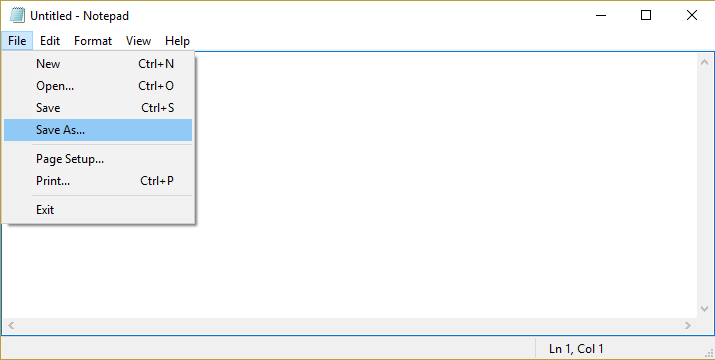
3. Accédez à l'emplacement souhaité où vous souhaitez enregistrer le fichier, puis nommez le fichier Registry_Fix.reg (l'extension .reg est très importante) et cliquez sur Enregistrer.
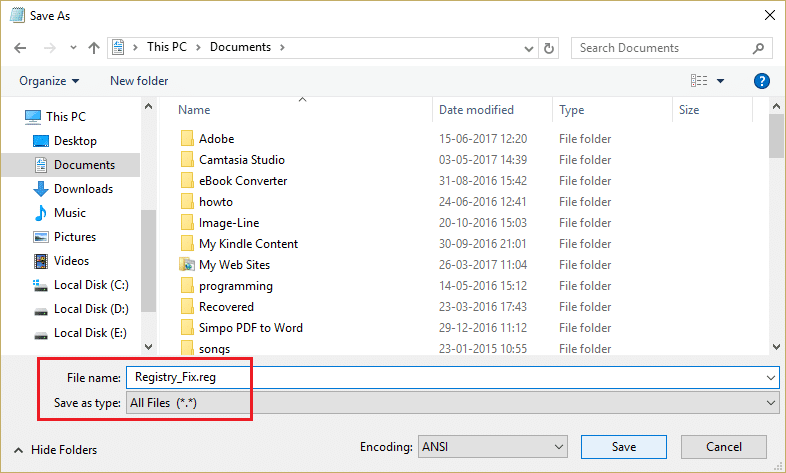
4. Redémarrez votre PC pour enregistrer les modifications, ce qui résoudrait le problème de non-enregistrement des paramètres d'affichage des dossiers.
M éthode 7 : Contournement du problème
1.Appuyez sur la touche Windows + R puis tapez regedit et appuyez sur Entrée pour ouvrir l'Éditeur du Registre.
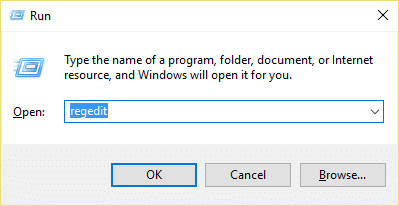
2.Naviguez jusqu'aux entrées de registre suivantes :
HKEY_CLASSES_ROOT\Wow6432Node\CLSID\{42aedc87-2188-41fd-b9a3-0c966feabec1}\InProcServer32\
HKEY_CLASSES_ROOT\CLSID\{42aedc87-2188-41fd-b9a3-0c966feabec1}\InProcServer32\
3. Double-cliquez sur la chaîne (par défaut) et modifiez la valeur de « %SystemRoot%\SysWow64\shell32.dll » à « %SystemRoot%\system32\windows.storage.dll » dans les destinations ci-dessus.
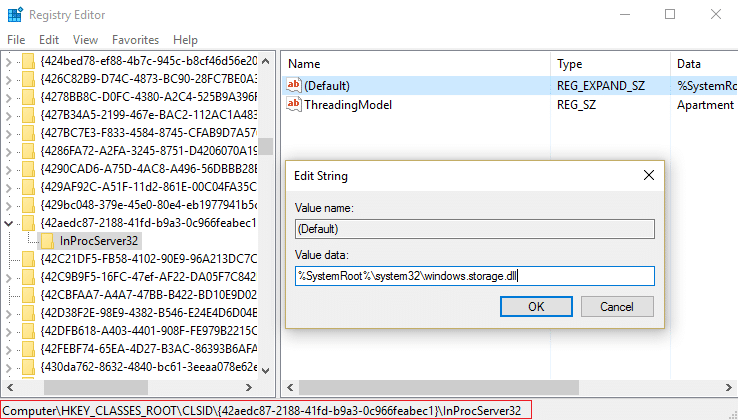
4. Redémarrez votre PC pour enregistrer les modifications.
Remarque : Si vous ne parvenez pas à modifier ces paramètres en raison de problèmes d'autorisation, suivez ce message.
Recommandé pour vous:
- Réparer Windows Media Player ne peut pas lire le fichier
- Réparer Les propriétés de cet élément ne sont pas disponibles
- Ah zut! Erreur Google Chrome
- Le paramètre Afficher les applications les plus utilisées est grisé dans Windows 10
Voilà, vous avez réussi à corriger les paramètres d'affichage des dossiers qui ne sont pas enregistrés dans Windows 10 , mais si vous avez encore des questions concernant ce message, n'hésitez pas à les poser dans la section des commentaires.
